win10系统修复教程
- 分类:Win10 教程 回答于: 2021年08月12日 10:32:00
很多人一碰到电脑系统出错之后就会想到重装系统,其实不用,那么怎么修复win10系统呢?win10自带了Windows Recovery Environment功能,可以用来很轻松的恢复系统.那么接下来小编就跟大家分享一下win10系统修复教程,一起来看看吧。
win10系统出错之后,不是一定需要重装系统的,可以直接使用通过win10来修复系统,即win10RE功能。win10RE能够对系统进行还原,修复等功能,而且可以在不损文件情况下恢复电脑,或者把资料全部删除,初始化系统。
启动win10RE的3种方法。
①按住shift然后选择“重启”,就能够进入win10RE页面了。②另外一种方式是开机时多按几下按F8进入win10RE。③系统无法启动时会弹出“恢复界面”,选择“查看高级修复选项”也可以进入。
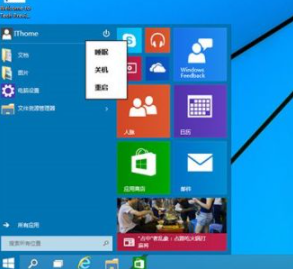
使用win10RE卸载让系统崩溃的更新。进入win10RE,然后选择“疑难解答”。
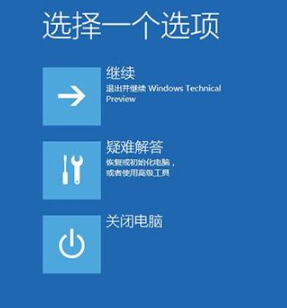
进入页面以后,看到“卸载预览更新”,然后就会卸载更新补丁了。

使用win10RE重装win10系统。使用u盘或者光盘启动win10,需要下载win10镜像。
选择“下一步”。

选择“修复计算机”。

启动到win10RE页面之后,选择“疑难解答”,然后会看到“使用此介质重新安装”,然后确定即可。
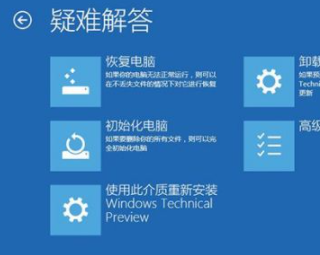
然后根据页面提示,一直往下安装就可以了。
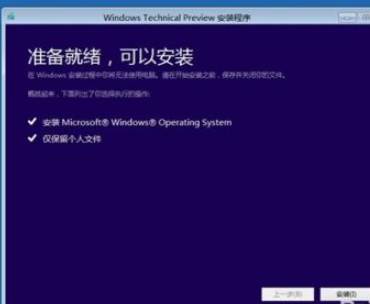
以上就是小编为大家整理的win10系统修复教程,希望能对大家有所帮助。
 有用
47
有用
47


 小白系统
小白系统


 1000
1000 1000
1000 1000
1000 1000
1000 1000
1000 1000
1000 1000
1000 1000
1000 1000
1000 1000
1000猜您喜欢
- 传授u盘如何安装win10 64位系统..2019/03/12
- win10电脑蓝屏怎么解决开不了机..2022/07/23
- win10电脑系统重装详细步骤介绍..2021/05/22
- excel打开很慢,小编教你Excel表格打开..2018/09/06
- win10一键修复所有dll缺失的方法介绍..2022/01/26
- 电脑升级win10会清除数据吗2022/01/10
相关推荐
- 装win10系统费用多少?2024/01/27
- win10开机黑屏很久才能进系统怎么回事..2021/11/03
- 戴尔重装系统步骤win10重装教程..2022/04/18
- 电脑怎么一键重装系统Win10?快速上手指..2024/09/28
- 小编教你如何安装一款好用的windows10..2017/08/05
- 笔记本只能uefi启动怎么安装系统win10..2022/06/19




















 关注微信公众号
关注微信公众号





